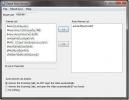DiskSavvy analyzuje úložné zariadenia NAS, miestny a sieťový diskový priestor
Chcete vedieť, ktoré miestne alebo vzdialené jednotky a priečinky zaberajú viac miesta a analyzovať správu o pridelení miesta na disku podľa rôznych parametrov? Vyskúšaj DiskSavvy. Je to pokročilý nástroj na analýzu priestoru na disku s mnohými funkciami, ktorý poskytuje podrobnú správu o analýze súborov / priečinkov a jednotiek. V minulosti sme predstavili niekoľko pekných analyzátorov miesta na disku s hlavným zameraním na vykonanie rýchlej analýzy určených miest pomocou používateľského rozhrania s okami cukroví, jedným z významných príkladov je Disk Space Fan. DiskSavvy lepšie využíva možnosti, ktoré používateľom umožňujú nahliadnuť do priestoru, ktorý spotrebúvajú priečinky a jednotky. To, čo ho odlišuje od predtým zahrnutých nástrojov, je skutočnosť, že dokáže analyzovať miesto na disku podľa niekoľkých parametrov vrátane rozšírenia, veľkosti súboru, času prístupu, Čas úpravy, meno používateľa, typ atď., So schopnosťou generovať správu v koláčovom aj stĺpcovom diagrame na vizuálnu analýzu miesta na disku pomocou niektorého z vybraných parameter.
DiskSavvy je tiež naložený s niekoľkými užitočnými doplnkami na vytvorenie správy o klasifikácii miesta na disku vykonávanie jednoduchých operácií, ako je kopírovanie, presúvanie a mazanie priečinkov rýchlo podľa spotrebovaného space.
Ak chcete začať analyzovať priečinky a disky, kliknite na tlačidlo Analyzovať na paneli nástrojov a určte umiestnenia (miestne a vzdialené), disky a priečinky. Pred kliknutím na tlačidlo Štart prejdite na kartu Vylúčiť a Možnosti, aby ste vylúčili akékoľvek špeciálne miesta, ktoré nechcete analyzovať a nastaviť rýchlosť spracovania, výsledný názov správy a metódu (sekvenčné alebo paralelné) resp.


Po zavedení nastavení kliknite na Štart a začnite analyzovať miesto na disku. Počas analýzy sa zobrazuje počet súborov spolu s celkovým priestorom vybratých umiestnení, čas spracovania a celkový výkon operácie analýzy.

Po dokončení analýzy sa v zozname uvedú všetky základné priečinky s histogramami, ktoré ukazujú celkový priestor, ktorý každá zložka zaberá. Na spodnom paneli kliknite na rozbaľovaciu ponuku, aby ste zoradili priečinok podľa vyššie uvedených parametrov.
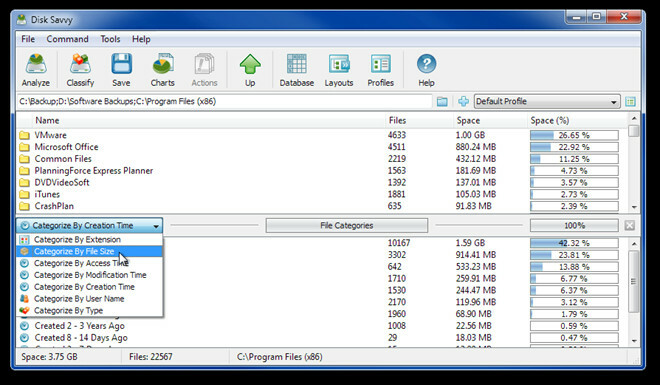
Aplikácia sa dodáva s rôznymi klasifikačnými doplnkami na klasifikáciu priečinkov, ktoré ste analyzovali. Na hlavnom paneli s nástrojmi kliknite na položku Klasifikovať, vyberte doplnok a kliknutím na tlačidlo OK zobrazte správu o klasifikácii. Okrem toho môžete okamžite vytvoriť zálohu alebo presunúť zložité priečinky z pôvodného umiestnenia na externú úložnú jednotku, zobraziť klasifikáciu vo forme grafu a odstrániť vybrané priečinky.
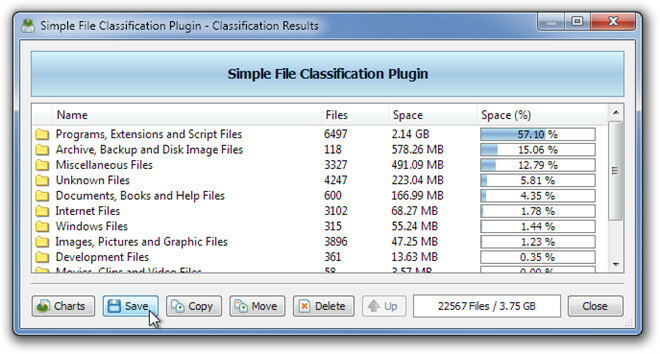
Po návrate do hlavného rozhrania je možné kliknutím na tlačidlo Graf zobraziť podrobnú správu o analýze disku. Môžete skopírovať správu do schránky a zdieľať ju s ostatnými, vizuálne skontrolovať spotrebu miesta na disku a počet súborov v adresári a prepínať medzi koláčovým a stĺpcovým grafom.

Bezplatná verzia je obmedzená na 100 000 súborov alebo 1 TB úložného priestoru. Pro verzia môže toto obmedzenie odstrániť a stojí 10 dolárov. Funguje vo Windows XP, Windows Vista a Windows 7.
Stiahnite si DiskSavvy
Vyhľadanie
Posledné Príspevky
Prijímať hovory Skype automaticky z vybraných kontaktov (párne videohovory)
Skype má zabudovanú možnosť automaticky prijímať prichádzajúce hovo...
Šetrič schránky: Uložte text a obrázky zo schránky v definovanom formáte
Mnoho aplikácií na správu histórie schránky má rád Zadarmo správca ...
Rozšírené funkcie zabezpečenia v programe Internet Explorer 8
Internet Explorer 8 je najnovšou verziou webového prehľadávača spol...